它極易使用,只需兩步:
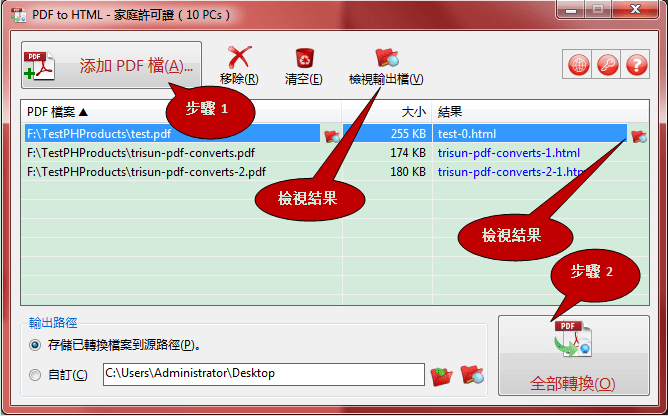
# 步驟 1
按下頂部的<添加 PDF 檔...>按鈕以載入您的 PDF 檔案到清單(或從檔案總管拖放,還支援系統級上下文功能表)。# 步驟 2
按下<全部轉換>按鈕即可將清單中的所有 PDF 檔案轉換為 HTML 網頁文件。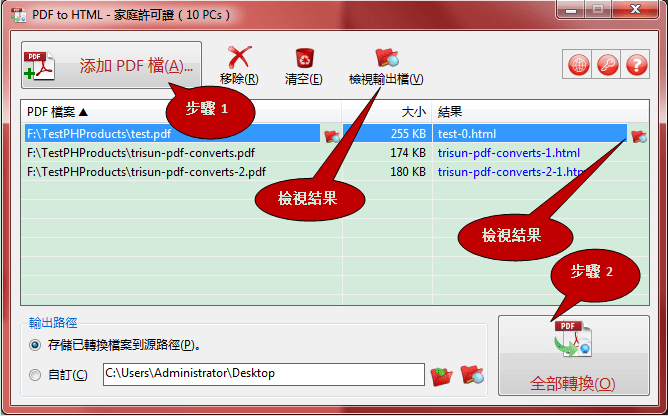
Windows XP/2003/Vista/7/8/8.1/10/11,32 及 64 位皆可。
執行下載的 .zip 壓縮包中的 pdf-to-html.exe 檔即可。
執行開始功能表中的“卸載 PDF to HTML”或在控制台中開啟“添加/刪除程式”並按兩下清單中的“PDF to HTML #.#”即可。
如果您已支付許可證費用,將會通過 eMail 收到許可證金鑰!
請按<許可證>按鈕 下面的“錄入許可證金鑰...”功能表項目以輸入或粘貼您許可證郵件中的金鑰。
下面的“錄入許可證金鑰...”功能表項目以輸入或粘貼您許可證郵件中的金鑰。
注:如果註冊成功,您可以在“關於 PDF to HTML”介面看到您的許可證資訊。
許可證金鑰丟失?不必擔心,您可以輕鬆地再次取得它。按下<許可證>按鈕 下的“許可證金鑰丟失?”功能表項目即可。
下的“許可證金鑰丟失?”功能表項目即可。
請按<許可證>按鈕
 下面的“錄入許可證金鑰...”功能表項目以輸入或粘貼您許可證郵件中的金鑰。
下面的“錄入許可證金鑰...”功能表項目以輸入或粘貼您許可證郵件中的金鑰。注:如果註冊成功,您可以在“關於 PDF to HTML”介面看到您的許可證資訊。
許可證金鑰丟失?不必擔心,您可以輕鬆地再次取得它。按下<許可證>按鈕
 下的“許可證金鑰丟失?”功能表項目即可。
下的“許可證金鑰丟失?”功能表項目即可。
1、如果有可用新版,它將自動從我們的官網下載最新版本。
2、自動退出程式。
3、手動安裝最新版(不必先卸載,直接重裝即可)。
2、自動退出程式。
3、手動安裝最新版(不必先卸載,直接重裝即可)。
1、概要
PTH -i:PDF [-o:輸出路徑] [-l:日志檔]PTH -?
PTH -v
2、參數
-v 顯示 PTH 的 CLI 產品、版本、版權及授權資訊。-? 顯示説明。
-i:PDF 檔全路徑。
必選。指定待轉換的 PDF 檔。
如: -i:F:\pdfs\test.pdf
-o:轉換後 HTML 檔的存儲路徑。
可選。指定轉換後 HTML 檔的存儲路徑。
默認:原始路徑(與 PDF 檔路徑相同)。
E.g. -o:F:\pdfs
-l:日誌檔。
可選。指定一個檔案來記錄轉換過程,特別用於分析錯誤。
默認:與輸入 PDF 檔相同,只不過副檔名是 .log。
如: -l:F:\pdfs\test.log
日誌檔中的代碼和資訊參考:
CMD:記錄完整命令列代碼供檢查。
S:轉換成功!
E1:輸出路徑(-o:)不存在:...
E2:發生內部錯誤或需要密碼,該 PDF 檔不能被轉換。
E3:您正在使用 6 個 PDF 檔試用版,並且已經用完了!
3、使用方法
a、手工1)按<Win+R>複合鍵,鍵入“cmd”並回車以打開 DOS 命令列視窗。
2)使用“cd”命令定位當前路徑到 PDF 轉換網頁的程式路徑(可能需要先改變當前驅動器)。右擊 PDF to HTML 的快捷方式圖示並選擇“內容”功能表項目即可在【起始位置】找到該路徑。
3)現在您即可簡單輸入“pth -i:...”以使用 PTH 的 CLI 功能。
b、在安裝了您的許可證的 PC 上將 PTH 的 CLI 用於您自己的應用程式 / 腳本 / 批次檔中:
首先,需要安裝 PTH 到授權給您的電腦上,然後簡單地使用 Shell 函數(或其他類似函數)即可。
以下是 VB.NET 示例代碼(在 VB.NET 中,兩個連續的 " 代表一個實際的 "),供參考:
Shell("""C:\Users\Me\AppData\Roaming\PDF Helper\PDF to HTML\PTH"" ""-i:H:\Books\C 11 D.pdf"" -o:H:\", AppWinStyle.NormalFocus)
Shell("""C:\Users\Me\AppData\Roaming\PDF Helper\PDF to HTML\PTH"" -i:H:\Books\C11D.pdf -o:H:\", AppWinStyle.NormalFocus)
c、將您的應用程式 / 腳本 / 批次檔連同 PTH 的 CLI 部署到未授權給您的電腦上:
此種情形,不必安裝 PTH 到需要部署的電腦上。並且您需要購買 PDF 轉換網頁可發佈 CLI,按此處以瞭解詳情。
一旦購買,只需將收到的檔部署在您的應用程式下或其他需要的地方,然後您就可以像這樣使用它(VB.NET代碼):
Shell("D:\MyApp\PTH\pth -i:H:\Books\C11D.pdf -o:H:\", AppWinStyle.NormalFocus)
4、注意事項
a、極易使用,甚至只需要指定一個待轉換 PDF 檔。b、請使用空格來分隔每個參數,如果 PTH.exe 的路徑或其他任何參數值含有空格,您必須使用半形雙引號("")來定界(參數名也要引起來)。如: "-i:F:\test folder\test 1.pdf"
c、請使用半形冒號(:)來分隔參數名及其值,並且冒號左右無空格。如: -o:D:\test
d、如果您為對同一參數傳值兩次或以上,PTH 只使用最後一次傳入值。如: PTH -i:F:\test.pdf -i:F:\test1.pdf,PTH 將轉換 F:\test1.pdf。
e、CLI 也支援多語言,甚至在日誌檔中。
f、請注意 Vista+ 系統上的許可權問題,為了避免 UAC 提示,我們建議您使用一般路徑來存放輸入 PDF 檔、輸出檔及日誌,最好不要使用系統驅動器。
g、如何轉換一個以上的 PDF 檔或轉換一個含有 PDF 的資料夾?在您的程式設計語言中使用“for”或其他迴圈語句即可。
5、示例
"C:\Users\Me\AppData\Roaming\PDF Helper\PDF to HTML\PTH" -i:f:\test.pdf"C:\Users\Me\AppData\Roaming\PDF Helper\PDF to HTML\PTH" -i:f:\test.pdf -o:f:\test
"C:\Users\Me\AppData\Roaming\PDF Helper\PDF to HTML\PTH" -i:f:\test.pdf -o:f:\test -l:f:\test.log
"C:\Users\Me\AppData\Roaming\PDF Helper\PDF to HTML\PTH" -i:f:\test.pdf "-o:f:\test output" -l:f:\test.log
"C:\Users\Me\AppData\Roaming\PDF Helper\PDF to HTML\PTH" -v
"C:\Users\Me\AppData\Roaming\PDF Helper\PDF to HTML\PTH" -?


 PDF to X
PDF to X
 PDF 轉換 Word
PDF 轉換 Word
 PDF 轉換圖片
PDF 轉換圖片
 PDF 轉換網頁
PDF 轉換網頁
 PDF 轉換文字
PDF 轉換文字
 下載 PDF 轉換網頁軟體
下載 PDF 轉換網頁軟體 





